可以在手机上远程控制操作电脑,假如冬天躲在被窝里,而电脑放在远处的桌子上的话,我们就可以在被窝里通过手机远程控制电脑关机,这样是不是会很有趣呢?可以利用手机来关电脑。 想想都开心,下面,小编教大伙该如何去通过手机控制电脑的方法。
现在许多人因为工作的原因已经越来越离不开手机和电脑,而电脑不能随身带在身边,有时候需要在远离电脑的时候用到电脑上的文件资料或程序。所以用手机远程控制电脑的需求也应运而生,有了这功能可以方便很多。下面,小编跟大家介绍通过手机控制电脑的操作技巧。
怎样通过手机控制电脑
在手机的应用市场里找到并下载“向日葵”。
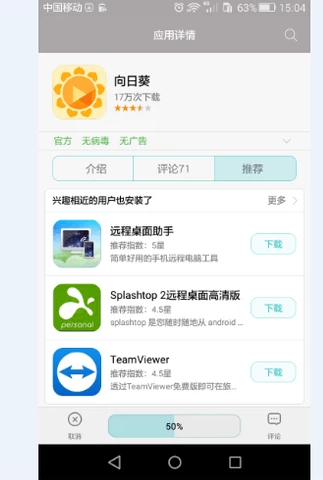
手机控制电脑电脑图解1
下载安装完成后进入“向日葵”的首界面,切换到“我的”的菜单栏然后点击“我的账户”。

手机控制电脑电脑图解2
先进行手机注册。

电脑电脑图解3
注册完后APP会自动跳转到登录界面,输入你刚才注册的信息登录即可。

控制电脑电脑图解4
然后在电脑上用百度搜索“向日葵远程控制软件”。

手机电脑图解5
进入官网首页,点击“立即下载”。

控制电脑电脑图解6
下载安装完成后打开它并点击“立即绑定”。

电脑电脑图解7
输入你刚才所注册的账号密码并点击“绑定”。

控制电脑电脑图解8
输入无误后便绑定成功了,这时会弹出一个窗口让你选择你想开启的功能。

手机控制电脑电脑图解9
然后在手机上进入APP,切换到“主机”栏查看自己的电脑。

手机电脑图解10
点击电脑可进入到功能选择界面,值得一提的是带有“”符号的功能都是需要充钱才能使用的。

电脑电脑图解11
以上就是通过手机控制电脑的经验。
Copyright ©2018-2023 www.958358.com 粤ICP备19111771号-7 增值电信业务经营许可证 粤B2-20231006